朗讀功能在 Microsoft Word 中不起作用 [修復]
![朗讀功能在 Microsoft Word 中不起作用 [修復]](https://cdn.thewindowsclub.blog/wp-content/uploads/2023/08/read-aloud-not-working-in-word-1-640x300.webp)
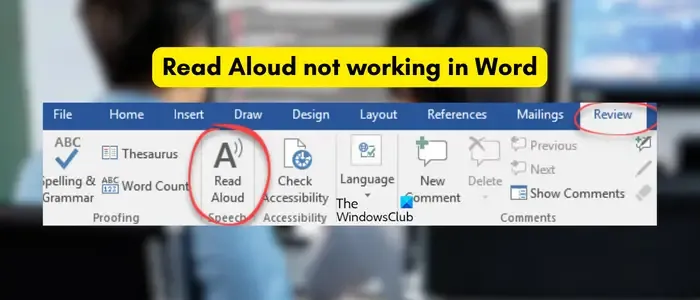
為什麼 Word 中的“大聲朗讀”顯示為灰色?
如果Word中的“朗讀”功能呈灰色,則可能是由於使用過時的Word版本造成的。除此之外,某些加載項可能會干擾應用程序的功能並導致問題。如果 Word 應用程序損壞,您也可能會遇到此問題。
朗讀功能在 Word 中無法使用可能還有其他原因。這些原因包括文檔損壞、音量混合器設置不正確以及耳機問題。現在。如果您也無法在 Word 中使用“朗讀”,請使用我們討論的解決方案來解決該問題。
Microsoft Word 中的朗讀功能不起作用
如果 Microsoft Word 中的朗讀功能無法正常工作,您可以使用以下方法來解決該問題:
- 初始清單。
- 關閉 Word 並重新啟動。
- 使用朗讀功能而不是大聲朗讀。
- 在安全模式下運行Word。
- 設置正確的音量混合器設置。
- 更新 Microsoft Word。
- 檢查文檔是否已損壞。
- 修復 Microsoft Word。
1] 初始清單
在嘗試使用一些高級故障排除方法之前,請確保不是某些一般問題導致問題。以下是您需要注意的一些提示:
- 您首先需要檢查您的電腦是否處於靜音狀態。確保您的音量較高,然後嘗試使用 Word 中的“朗讀”功能。
- 如果您使用耳機,請確保其處於正常工作狀態。您可以拔掉耳機,然後檢查是否能夠收聽文檔文本。如果是的話,很可能是你的耳機有問題。
2]關閉Word並重新啟動它

在許多情況下,簡單的重新啟動就有效。因此,您只需重新啟動 Word 應用程序,然後檢查問題是否已解決。為此,請確保完全關閉 PC 上所有正在運行的 Word 實例。就是這樣:
- 首先,使用 Ctrl+Shift+Esc 打開任務管理器。
- 現在,使用“結束任務”按鈕關閉所有 Microsoft Word 進程。
- 完成後,重新啟動Word並檢查是否可以使用朗讀功能。
3]使用朗讀功能而不是大聲朗讀
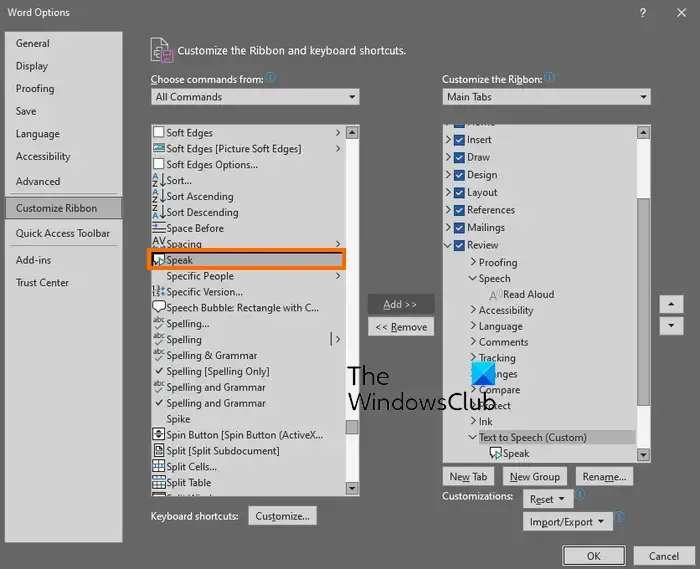
如果您無法使用Word中的“朗讀”功能,可以嘗試使用“朗讀”功能。功能與朗讀類似。它將所選文本轉換為語音並大聲朗讀。但是,您必須手動添加此功能。以下是您可以執行此操作的步驟:
- 首先,打開Word,然後單擊“文件”>“選項”。
- 在“Word 選項”窗口中,導航至“自定義功能區”。
- 現在,在下拉菜單中的 Choose 命令下,選擇All Commands。
- 之後,向下滾動並選擇“說話”功能。
- 接下來,在“自定義功能區”部分下,選擇要添加此功能的所需選項卡(例如“審閱”)。
- 現在,單擊“新建組”按鈕並根據需要命名該組。
- 最後,選擇“說話”功能,單擊“添加”按鈕,然後按“確定”按鈕保存更改。
您現在可以查看朗讀功能現在是否正常工作。
4]在安全模式下運行Word
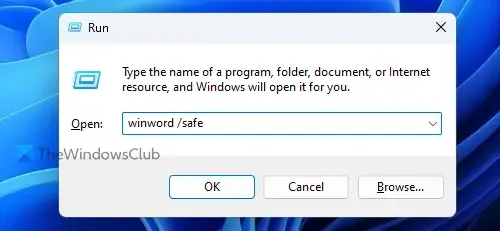
可能是您在 Word 中安裝的有問題的第三方加載項導致了該問題。要檢查是否是這種情況,您可以嘗試在不使用任何外部加載項的情況下以安全模式運行 Word 應用程序,看看是否有幫助。具體做法如下:
- 首先,按Win+R調出“運行”命令框,然後在“打開”框中鍵入以下命令:
winword /safe - 完成後,按 Enter 按鈕並讓 Word 在安全模式下打開。
如果“朗讀”功能在安全模式下工作正常,則可以確定您的加載項是罪魁禍首。因此,要永久解決該問題,您可以使用以下步驟禁用或刪除 Word 中的加載項:
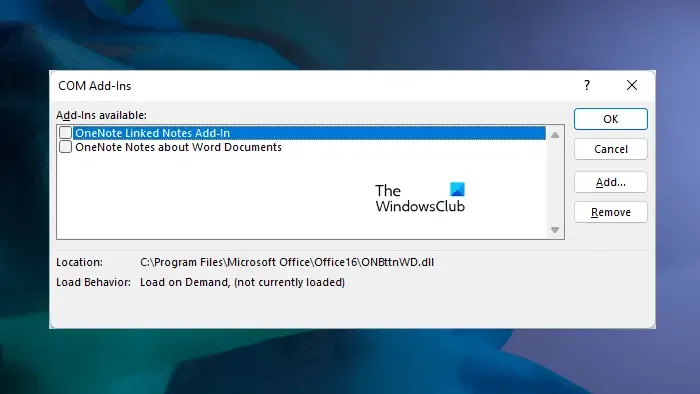
- 首先,單擊 Word 中的“文件”菜單,然後選擇“選項”。
- 之後,導航到“加載項”選項卡,然後按“管理 COM 加載項”選項旁邊的“執行”按鈕。
- 現在,取消選擇要關閉的加載項。
- 要永久刪除加載項,您可以選擇它們並按“刪除”按鈕。
- 完成後,單擊“確定”按鈕應用新的更改。
5]設置正確的音量混合器設置
您的音量混合器設置可能會阻止您使用 Word 中的朗讀功能聽到文本。Windows 允許您設置系統和應用程序的音量級別。如果您的音量混合器設置不正確,則可能會出現此問題。因此,在這種情況下,您可以配置正確的音量混合器設置,看看是否有幫助。您可以按照以下方法執行此操作:
首先,右鍵單擊任務欄上的音量圖標,然後選擇“打開音量混合器”選項。接下來,確保將音量設置為高,並為應用程序設置正確的輸出設備。現在看看問題是否解決了。
6]更新Microsoft Word
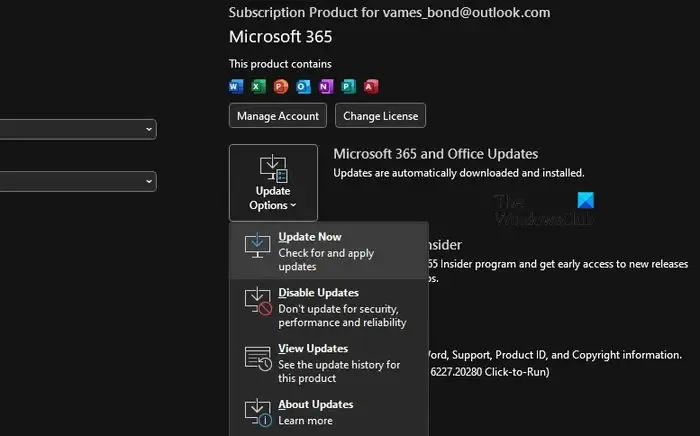
如果您使用的是較舊版本的 Microsoft Word,這可能是導致此問題的原因。有用戶反饋,這個問題很可能發生在低於2206的Word版本中。因此,請立即更新應用程序,然後打開它檢查問題是否解決。
要更新 Microsoft Word,請單擊“文件”>“帳戶”選項,然後單擊“更新選項”下拉按鈕。接下來,選擇“立即更新”選項,讓 Office 包安裝 Office 應用程序的掛起更新。Word 和其他 Office 應用程序更新後,重新啟動 Word 並檢查是否可以收聽“朗讀”功能。
7]檢查文檔是否損壞
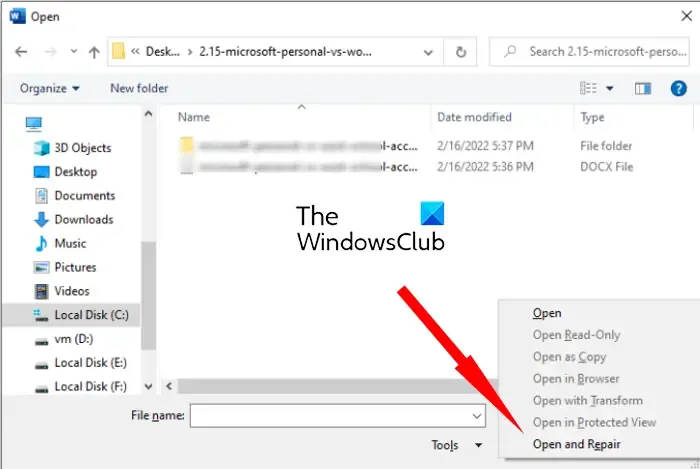
如果上述解決方案不起作用,則該問題很可能是由於您的文檔已損壞而引起的。如果是這樣,您可以修復損壞的文檔,然後檢查問題是否已解決。以下是修復損壞的 Word 文檔的步驟:
- 首先,單擊“文件”菜單並選擇“打開”選項。
- 接下來,點擊“瀏覽”按鈕並選擇出現問題的文檔。
- 之後,單擊“打開”按鈕內的向下小箭頭圖標。
- 現在,單擊“打開並修復”選項,然後讓 Word 修復並打開目標文檔。
- 完成後,嘗試使用朗讀功能並查看問題是否得到解決。
8]修復微軟Word
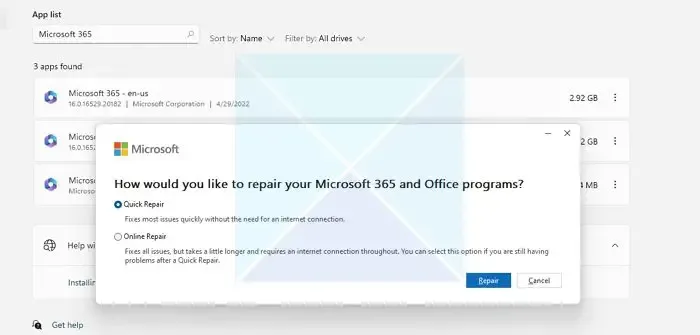
如果 Word 應用程序損壞,這個問題可能會很容易解決。因此,如果該情況適用,您可以修復 Office 軟件包來解決該問題。
如果問題仍然存在,您可能需要卸載並重新安裝 Microsoft Office才能解決問題。
希望這可以幫助。
如何讓 Read Aloud 在 Word 上工作?
要啟用並使用 Word 中的“朗讀”功能,您可以轉到“審閱”選項卡,然後單擊“語音”組下的“朗讀”選項。或者,您也可以嘗試使用Ctrl + Alt + Space快捷鍵打開朗讀功能,看看是否有效。



發佈留言